உள்ளடக்க அட்டவணை
லைட்ரூமிலிருந்து புகைப்படங்களை ஒவ்வொன்றாக ஏற்றுமதி செய்வதைப் பற்றி நீங்கள் எப்படி உணருகிறீர்கள்? இது விரைவாக இழுக்கப்படும், இல்லையா?
ஹலோ, நான் காரா! ஒரு தொழில்முறை புகைப்படக் கலைஞராக, புகைப்படங்களை ஒவ்வொன்றாக ஏற்றுமதி செய்வது வெறுமனே ஒரு விருப்பமல்ல. ஒரு திருமணத்திற்கு ஏற்றுமதி செய்ய நூற்றுக்கணக்கான புகைப்படங்களை நான் எளிதாக வைத்திருக்க முடியும், அவற்றை ஒரு நேரத்தில் ஏற்றுமதி செய்வதில் நான் உட்காரப் போவதில்லை. யாருக்கும் அதற்கு நேரம் இல்லை!
நன்றி, அடோப் இதைப் பற்றி நன்கு அறிந்திருக்கிறது. லைட்ரூமில் ஒரே நேரத்தில் பல புகைப்படங்களை ஏற்றுமதி செய்வது ஒரு காற்று. எப்படி என்று காட்டுகிறேன்.
லைட்ரூமில் பல புகைப்படங்களை ஏற்றுமதி செய்வதற்கான 3 படிகள்
உங்களில் ஏற்கனவே லைட்ரூமில் விஷயங்கள் எங்கே உள்ளன என்பது பற்றிய யோசனை உள்ளவர்களுக்கான குறுகிய பதிப்பு இதோ.
- நீங்கள் ஏற்றுமதி செய்ய விரும்பும் அனைத்து படங்களையும் தேர்ந்தெடுக்கவும்.
- ஏற்றுமதி விருப்பத்தைத் திறக்கவும்.
- உங்கள் அமைப்புகளைத் தேர்ந்தெடுத்து படத்தை ஏற்றுமதி செய்யவும்.
எப்படி செய்வது என்று தெரியவில்லை அல்லது அந்த படிகளில் மேலும்? எந்த பிரச்சினையும் இல்லை! அதை இங்கே உடைப்போம்.
குறிப்பு: கீழே உள்ள ஸ்கிரீன் ஷாட்கள் லைட்ரூம் கிளாசிக்கின் விண்டோஸ் பதிப்பில் இருந்து எடுக்கப்பட்டது> படி 1. நீங்கள் ஏற்றுமதி செய்ய விரும்பும் அனைத்து படங்களையும் தேர்ந்தெடுக்கவும்
Lightroom இல் பல படங்களைத் தேர்ந்தெடுப்பது மிகவும் எளிமையானது. தொடரின் முதல் படத்தைக் கிளிக் செய்து, கடைசிப் படத்தைக் கிளிக் செய்யும் போது Shift ஐ அழுத்திப் பிடிக்கவும். முதல் மற்றும் கடைசி புகைப்படங்கள் மற்றும் இடையில் உள்ள அனைத்து புகைப்படங்களும் இருக்கும்தேர்ந்தெடுக்கப்பட்டது.

ஒவ்வொரு புகைப்படத்தையும் கிளிக் செய்யும் போது Ctrl அல்லது Command ஐ அழுத்திப் பிடிக்கவும். 15>
இந்த எடுத்துக்காட்டுகள் Develop தொகுதியில் செய்யப்பட்டுள்ளன. விசைப்பலகை ஷார்ட்கட் Ctrl + A அல்லது கமாண்ட் + A ஐ அழுத்துவதன் மூலம் உங்கள் பணிப் பகுதியில் உள்ள அனைத்து படங்களையும் தேர்ந்தெடுக்கலாம்.
பொதுவாக ஒரு போட்டோ ஷூட்டிலிருந்து படங்களை ஏற்றுமதி செய்யும் போது நான் பல படங்களைத் தேர்ந்தெடுப்பது இதுதான். நான் எடிட்டிங் செய்து முடித்தவுடன், எல்லா கீப்பர்களும் மற்ற படங்களை விட அதிக நட்சத்திர மதிப்பீட்டைப் பெற்றுள்ளனர். எனது முறைக்கு, 2 நட்சத்திரங்கள் அல்லது அதற்கு மேல் மதிப்பிடப்பட்ட அனைத்து படங்களும் சேர்க்கப்படும்.
வடிப்பான் பட்டியில் உள்ள இரண்டாவது நட்சத்திரத்தைக் கிளிக் செய்வதன் மூலம் இரண்டு நட்சத்திரங்கள் அல்லது அதற்கு மேல் மதிப்பிடப்பட்ட படங்களுக்கு மட்டுமே பார்வையை வரம்பிடவும். நீங்கள் Ctrl + A அல்லது Command + A ஐ அழுத்தினால், நிரல் 2-நட்சத்திர (அல்லது அதற்கு மேற்பட்ட) படங்களை மட்டுமே தேர்ந்தெடுக்கும்.

வலதுபுறத்தில் உள்ள சுவிட்ச் மூலம் இந்தப் பட்டியை ஆன் மற்றும் ஆஃப் செய்யவும் செயலில் உள்ள படத்தில் வலது – கிளிக் . ஃப்ளைஅவுட் மெனுவைத் திறக்க ஏற்றுமதி மீது வட்டமிடுங்கள். நீங்கள் பயன்படுத்த விரும்பும் ஏற்றுமதி முன்னமைவு விருப்பத்தைத் தேர்வு செய்யவும் அல்லது ஏற்றுமதி அமைப்புகள் பெட்டியைத் திறக்க ஏற்றுமதி என்பதைக் கிளிக் செய்து உங்கள் ஏற்றுமதி அமைப்புகளைக் குறிப்பிடவும்.

மற்றொரு விருப்பம் Ctrl ஐ அழுத்தவும். + Shift + E அல்லது கட்டளை + Shift + E விசைப்பலகையில். இது உங்களை அழைத்துச் செல்லும்நேரடியாக ஏற்றுமதி விருப்பங்கள் உரையாடல் பெட்டியில்.
3. உங்கள் அமைப்புகளைத் தேர்ந்தெடுத்து படத்தை ஏற்றுமதி செய்யவும்
ஏற்றுமதி அமைப்புகள் பெட்டியில், இடதுபுறத்தில் உங்கள் முன்னமைவுகளில் ஒன்றைத் தேர்வு செய்யவும் அல்லது நீங்கள் விரும்பும் அமைப்புகளை உள்ளிடவும் பயன்படுத்த. இந்த டுடோரியலில் தரத்தை இழப்பதைத் தவிர்ப்பதற்கான சிறந்த ஏற்றுமதி அமைப்புகள் மற்றும் ஏற்றுமதி முன்னமைவுகளை எவ்வாறு உருவாக்குவது என்பதைப் பற்றி அனைத்தையும் அறிக.
உங்கள் தேர்வுகளில் நீங்கள் மகிழ்ச்சியடைந்தவுடன், கீழே உள்ள ஏற்றுமதி என்பதைக் கிளிக் செய்யவும்.

ஏற்றுமதி செய்ய உங்களிடம் நிறைய புகைப்படங்கள் இருந்தால், அவை அனைத்தையும் செயல்படுத்த Lightroom சிறிது நேரம் எடுக்கும். மேல் இடது மூலையில் தோன்றும் பட்டியில் முன்னேற்றத்தைக் கண்காணிக்கவும். அதிர்ஷ்டவசமாக, Lightroom இந்த செயல்முறையை பின்னணியில் இயக்குகிறது, எனவே அது இயங்கும் போது நீங்கள் தொடர்ந்து வேலை செய்யலாம்.
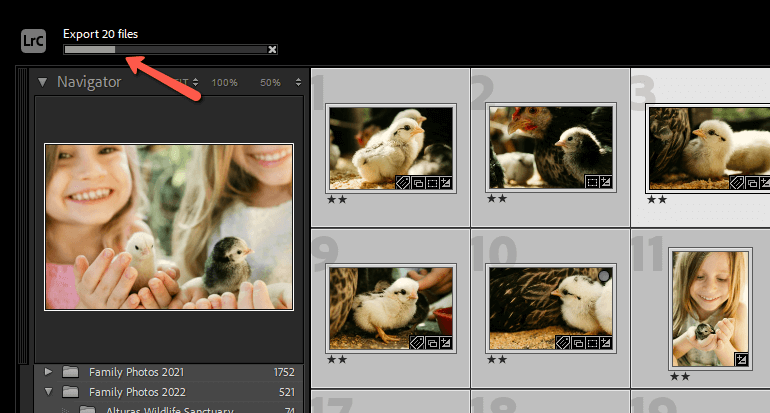
விரைவு மற்றும் எளிதானது! லைட்ரூமில் இருந்து ஒரு தொகுதி புகைப்படங்களை ஏற்றுமதி செய்வது, உங்கள் நேரத்தை மிச்சப்படுத்துகிறது. உங்கள் பணிப்பாய்வு வேகத்தை அதிகரிக்க வேறு வழிகளைத் தேடுகிறீர்களா? லைட்ரூமில் எப்படித் திருத்துவது என்பதை இங்கே பார்க்கவும்!

